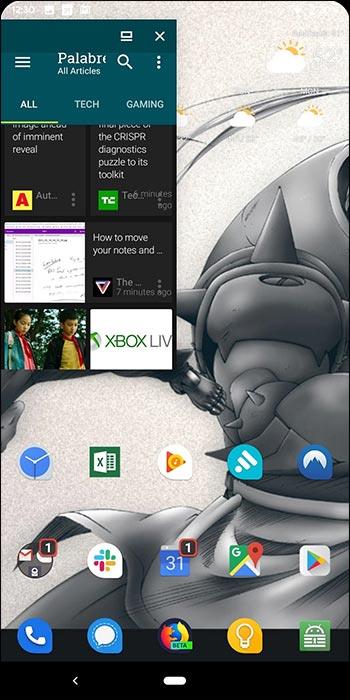Ja jūsu dators, Mac vai Android, iOS ierīces nevar skatīties videoklipus vietnē Youtube vai nevar ielādēt videoklipus, vai videoklipi netiek atskaņoti, varat izmantot dažus no tālāk norādītajiem risinājumiem, lai novērstu kļūdu.

Melnā ekrāna YouTube video kļūdas parādība pārlūkprogrammā un mobilajā ierīcē
1. Android ierīcēs
Lai labotu kļūdu, kad Android ierīcēs netiek atskaņoti YouTube videoklipi , varat izmantot šādas metodes:
1.1. Notīrīt YouTube lietotnes kešatmiņu:
Varat izmantot šo metodi, lai labotu visas kļūdas, kas rodas, atskaņojot videoklipus YouTube lietotnē.
Lai notīrītu YouTube lietojumprogrammas kešatmiņu, dodieties uz Iestatījumi => Lietotnes => YouTube . YouTube lietojumprogrammas informācijas lapā noklikšķiniet uz Krātuve , pēc tam atrodiet un noklikšķiniet uz Notīrīt kešatmiņu .

Ja esat iztīrījis kešatmiņu un kļūda joprojām pastāv, varat atrast un noklikšķināt uz opcijas Notīrīt datus vai Force Stop, lai notīrītu lietojumprogrammas datus un pārbaudītu, vai kļūda joprojām pastāv.
1.2. Atjaunināt YouTube lietojumprogrammu:
Ja izmantojat iepriekš minēto metodi un joprojām nevarat novērst kļūdu, visticamāk, kļūdas cēlonis ir tas, ka jūsu YouTube lietojumprogramma nav atjaunināta uz jaunāko versiju, un, lai novērstu kļūdu, mēģiniet atjaunināt versiju. Jaunākais YouTube lietotnei savā Android ierīcē.
2. iOS ierīcēs
2.1. Notīrīt YouTube lietotnes kešatmiņu:
Līdzīgi kā Android ierīcēs, lai labotu kļūdu, kad iOS ierīcēs netiek atskaņoti YouTube videoklipi, varat mēģināt notīrīt YouTube lietojumprogrammas kešatmiņu. Taču operētājsistēmā iOS nav atļauts tīrīt kešatmiņu tāpat kā Android ierīcēs, lietojumprogramma ir jāatinstalē un pēc tam atkārtoti jāinstalē.
Kad tas ir izdarīts, vēlreiz pārbaudiet, vai kļūda joprojām pastāv.
2.2. Iespējot mobilo datu izmantošanu pakalpojumā YouTube:
Dažos gadījumos varat mēģināt izmantot mobilos datus, lai atskaņotu videoklipus pakalpojumā YouTube, lai noskaidrotu, vai kļūda joprojām pastāv.
Lai to izdarītu, dodieties uz Iestatījumi => Mobilais/mobilais tīkls , pēc tam ritiniet uz leju, lai atrastu pakalpojumu YouTube, un vienkārši pārslēdziet lietojumprogrammas statusu uz IESLĒGTS.

2.3. Atjaunināt YouTube lietojumprogrammu:
Google ir noņēmis atbalstu vecajām YouTube lietojumprogrammu versijām, un tas var būt iemesls tam, ka YouTube videoklips netiek atskaņots. Tāpēc, lai novērstu kļūdu, jums ir jāpārliecinās, vai jūsu iOS ierīcē ir atjaunināta YouTube lietojumprogramma uz jaunāko versiju.
3. Datorā un Mac datorā
3.1. Chrome pārlūks:
- Iespējot JavaScript:
YouTube videoklipa neatskaņošanas kļūdas iemesls, visticamāk, ir tāpēc, ka JavaScript nav iespējots. Lai iespējotu JavaScript, apmeklējiet Chrome iestatījumus => Rādīt papildu iestatījumu lapu .
Sadaļā Privātums noklikšķiniet uz Satura iestatījumi . Šeit atrodat JavaScript sadaļu, pēc tam atlasiet opciju Atļaut visām vietnēm palaist JavaScript (ieteicams) un pēc tam noklikšķiniet uz Gatavs .

- Notīrīt kešatmiņu un sīkfailus:
Lai pārlūkprogrammā Chrome notīrītu kešatmiņu un sīkfailus, vispirms noklikšķiniet uz 3 punktu ikonas pārlūka Chrome loga augšējā labajā stūrī, pēc tam atlasiet Citi rīki un noklikšķiniet uz Notīrīt pārlūkošanas datus .
Turklāt logu Clear browsign data var atvērt tieši, nospiežot taustiņu kombināciju Ctrl + Shift + Delete .
Logā Notīrīt pārlūkošanas datus pārbaudiet kešatmiņas un sīkfailu opcijas, kā parādīts tālāk, un pēc tam noklikšķiniet uz Notīrīt pārlūkošanas datus. Pēc pabeigšanas mēģiniet pārbaudīt, vai kļūda joprojām pastāv.

- Aktivizējiet pieprasījumus Nesekot:
Lai iespējotu pieprasījumus Nesekot, dodieties uz Chrome iestatījumi => Rādīt papildu iestatījumus , sadaļā Konfidencialitāte aktivizējiet opciju Sūtīt "Neizsekot" pieprasījumus kopā ar pārlūkošanas trafiku. Pēc tam aizveriet pārlūkprogrammu Chrome un atveriet to vēlreiz, mēģiniet atskaņot YouTube videoklipu un pārbaudiet, vai kļūda joprojām pastāv.


- Atspējot aparatūras paātrinājumu:
Papildus iepriekš minētajām metodēm varat mēģināt atspējot aparatūras paātrinājumu un pārbaudīt, vai kļūda joprojām pastāv.
Chrome iestatījumu lapā atrodiet un noklikšķiniet uz Rādīt papildu iestatījumus , pēc tam ritiniet uz leju līdz sadaļai Sistēma . Šeit jūs noņemat atzīmi no opcijas Izmantot aparatūras paātrinājumu, ja tā ir pieejama .

Un, ja esat lietojis visus iepriekš minētos risinājumus un joprojām nevarat novērst kļūdu, pārbaudiet instalētos paplašinājumus un noņemiet tos. Iemesls ir tāpēc, ka daži papildinājumi un paplašinājumi izraisa YouTube nedarbošanos pareizi.
3.2. Safari pārlūkprogramma:
Ja izmantojat Mac datoru un arī pakalpojumā YouTube rodas kļūda, varat to novērst, dzēšot sīkfailus un notīrot pārlūkprogrammas datus.
Lai dzēstu sīkfailus un pārlūkprogrammas datus, atveriet Safari preferences un atrodiet cilni Privātums , pēc tam noklikšķiniet uz Pārvaldīt vietnes datus . Nākamajā logā noklikšķiniet uz Noņemt visu .


Ja esat izdzēsis sīkfailus un pārlūkprogrammas datus un joprojām nevarat novērst kļūdu, mēģiniet pārbaudīt pārlūkprogrammā instalētos paplašinājumus un noņemt paplašinājumus, kas, jūsuprāt, izraisa kļūdu.
Skatiet tālāk dažus citus rakstus:
Veiksmi!